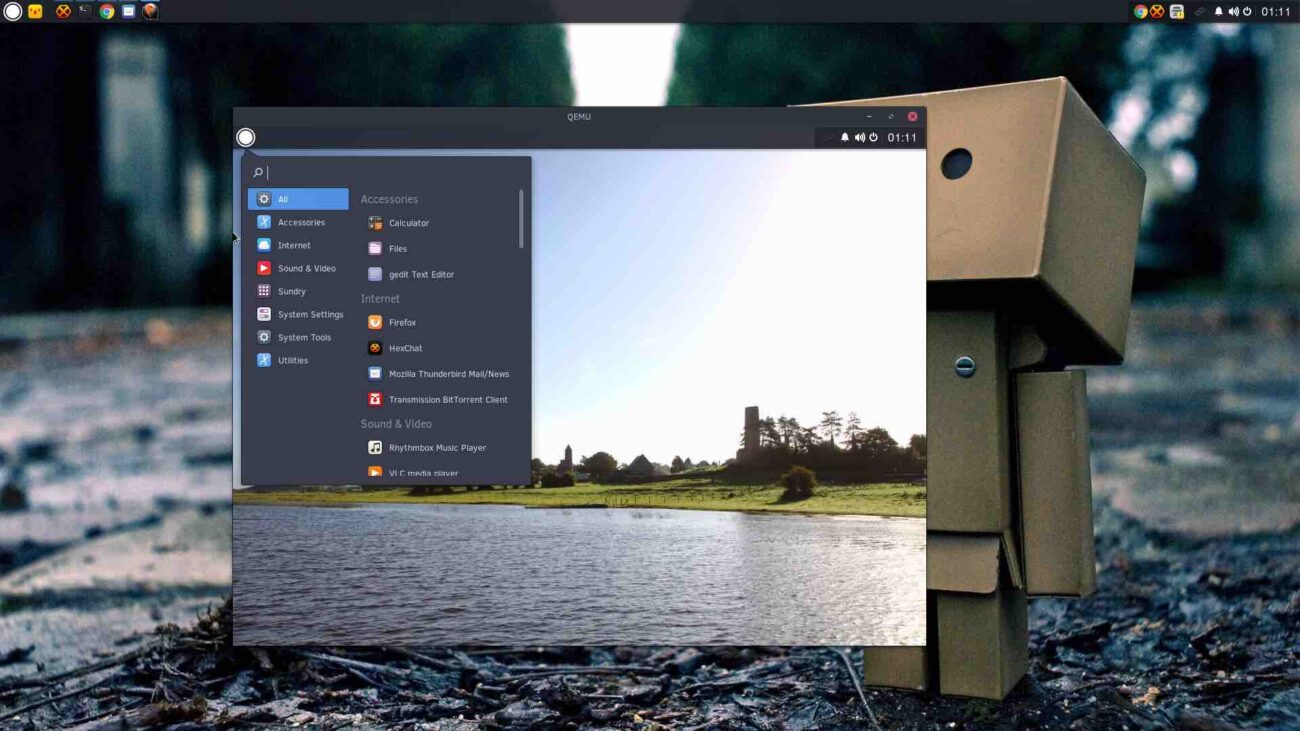Laptop Linux Sering Crash? Jangan Panik, Ini Solusinya!
Siapa sih yang nggak kesal kalau laptop tiba-tiba crash? Apalagi kalau lagi asyik kerja, nonton film, atau bahkan lagi gaming seru. Rasanya pengen banting laptop ke tembok! Tapi, tenang dulu, jangan emosi. Masalah crash di laptop Linux itu sebenarnya umum terjadi, dan biasanya ada solusinya. Nah, di artikel ini, kita bakal bahas tuntas kenapa laptop Linux kamu bisa crash dan bagaimana cara mengatasinya. Yuk, simak baik-baik!
Kenapa Laptop Linux Bisa Crash?
Sebelum kita masuk ke solusi, penting banget untuk memahami akar masalahnya. Kenapa sih laptop Linux bisa tiba-tiba mati atau nge-freeze? Ada beberapa faktor yang bisa jadi penyebabnya, di antaranya:
- Masalah Hardware: Ini bisa jadi penyebab utama. Kerusakan pada komponen seperti RAM, hard drive, atau bahkan motherboard bisa menyebabkan sistem menjadi tidak stabil dan akhirnya crash.
- Driver Bermasalah: Driver adalah jembatan antara sistem operasi dan perangkat keras. Kalau drivernya korup, tidak kompatibel, atau ada bug, bisa dipastikan laptop kamu bakal sering bermasalah. Terutama driver untuk kartu grafis (GPU) seringkali menjadi sumber masalah.
- Kernel Panic: Kernel adalah inti dari sistem operasi Linux. Kalau kernel mengalami masalah serius, misalnya karena bug atau konflik dengan modul tertentu, sistem akan mengalami kernel panic dan langsung mati. Ini mirip dengan blue screen of death (BSOD) di Windows.
- Overheating: Laptop yang terlalu panas juga bisa crash. Panas berlebih bisa merusak komponen internal dan membuat sistem menjadi tidak stabil. Apalagi kalau kamu sering pakai laptop untuk kerja berat atau gaming tanpa pendingin yang memadai.
- Software Bugs: Aplikasi atau program yang kamu install mungkin mengandung bug yang menyebabkan sistem crash. Ini sering terjadi pada aplikasi yang belum stabil atau yang tidak kompatibel dengan versi Linux kamu.
- Kekurangan Sumber Daya: Kalau laptop kamu kehabisan RAM atau ruang penyimpanan, sistem bisa menjadi sangat lambat dan akhirnya crash. Apalagi kalau kamu buka banyak aplikasi sekaligus.
- Konfigurasi yang Salah: Kadang, konfigurasi sistem yang salah juga bisa menyebabkan masalah. Misalnya, konfigurasi swap space yang tidak tepat atau pengaturan power management yang bermasalah.
Solusi Ampuh Mengatasi Laptop Linux yang Sering Crash
Setelah mengetahui penyebabnya, sekarang saatnya kita membahas solusinya. Berikut adalah beberapa langkah yang bisa kamu lakukan untuk mengatasi laptop Linux yang sering crash:
1. Periksa Log Sistem
Langkah pertama yang penting adalah memeriksa log sistem. Log sistem mencatat semua kejadian yang terjadi di sistem, termasuk error, warning, dan informasi lainnya. Dengan memeriksa log, kamu bisa mendapatkan petunjuk tentang apa yang menyebabkan crash.
Ada beberapa cara untuk memeriksa log sistem. Salah satunya adalah dengan menggunakan aplikasi System Log (nama aplikasinya mungkin berbeda tergantung distribusi Linux yang kamu gunakan). Aplikasi ini biasanya menampilkan log dalam format yang mudah dibaca.
Kamu juga bisa menggunakan command line untuk memeriksa log. Beberapa perintah yang berguna adalah:
journalctl: Menampilkan log sistem secara keseluruhan.dmesg: Menampilkan pesan dari kernel./var/log/syslog: File log sistem utama. Kamu bisa membukanya dengan teks editor.
Perhatikan pesan error atau warning yang muncul sebelum crash terjadi. Ini bisa memberikan petunjuk tentang apa yang salah.
2. Update Sistem dan Driver
Memastikan sistem dan driver kamu selalu up-to-date adalah langkah penting untuk menjaga stabilitas sistem. Update sistem biasanya memperbaiki bug dan meningkatkan performa. Update driver juga bisa memperbaiki masalah kompatibilitas dan meningkatkan kinerja perangkat keras.
Untuk mengupdate sistem, kamu bisa menggunakan package manager yang ada di distribusi Linux kamu. Misalnya, di Ubuntu, kamu bisa menggunakan perintah:
sudo apt update
sudo apt upgradeAtau, kamu bisa menggunakan aplikasi Software Updater (atau nama aplikasi serupa) yang biasanya sudah terinstall secara default.
Untuk mengupdate driver, kamu bisa menggunakan aplikasi Driver Manager (jika ada). Aplikasi ini akan mencari driver terbaru yang tersedia untuk perangkat keras kamu.
Khusus untuk driver kartu grafis, kamu bisa mencoba menginstall driver proprietary (milik produsen). Driver proprietary biasanya memberikan performa yang lebih baik daripada driver open-source, meskipun terkadang bisa menyebabkan masalah kompatibilitas.
3. Periksa Suhu Laptop
Overheating bisa jadi penyebab utama laptop kamu crash. Untuk memeriksa suhu laptop, kamu bisa menggunakan aplikasi seperti Psensor atau lm-sensors.
Install lm-sensors:
sudo apt install lm-sensorsKemudian jalankan perintah:
sensorsAplikasi ini akan menampilkan suhu CPU, GPU, dan komponen lainnya.
Kalau suhu laptop terlalu tinggi (di atas 80 derajat Celcius), kamu perlu melakukan beberapa tindakan untuk menurunkan suhu, seperti:
- Membersihkan debu dari ventilasi dan kipas laptop.
- Menggunakan cooling pad.
- Mengganti pasta termal CPU dan GPU.
- Menghindari penggunaan laptop di tempat yang panas.
4. Uji Memori (RAM)
RAM yang rusak bisa menyebabkan berbagai masalah, termasuk crash. Untuk menguji RAM, kamu bisa menggunakan aplikasi Memtest86+.
Memtest86+ adalah aplikasi standalone yang bisa kamu boot dari USB drive. Aplikasi ini akan melakukan serangkaian tes untuk memeriksa apakah ada error di RAM kamu.
Cara menggunakan Memtest86+:
- Download Memtest86+ dari situs resminya.
- Buat USB drive bootable menggunakan aplikasi seperti Rufus atau Etcher.
- Boot laptop kamu dari USB drive tersebut.
- Ikuti instruksi di layar untuk menjalankan tes.
Tes RAM bisa memakan waktu beberapa jam. Kalau ada error yang ditemukan, berarti RAM kamu rusak dan perlu diganti.
5. Periksa Hard Drive/SSD
Hard drive atau SSD yang rusak juga bisa menyebabkan crash. Untuk memeriksa kesehatan hard drive/SSD, kamu bisa menggunakan aplikasi smartmontools.
Install smartmontools:
sudo apt install smartmontoolsKemudian jalankan perintah:
sudo smartctl -a /dev/sda(Ganti /dev/sda dengan nama perangkat hard drive/SSD kamu).
Perhatikan bagian SMART Health Status. Kalau statusnya PASSED, berarti hard drive/SSD kamu sehat. Kalau statusnya FAILED, berarti hard drive/SSD kamu rusak dan perlu diganti.
6. Nonaktifkan Ekstensi atau Aplikasi yang Mencurigakan
Terkadang, ekstensi browser atau aplikasi yang baru kamu install bisa menjadi penyebab crash. Coba nonaktifkan ekstensi atau aplikasi tersebut satu per satu untuk melihat apakah masalahnya teratasi.
Mulai dengan ekstensi atau aplikasi yang paling baru kamu install atau yang paling sering kamu gunakan.
7. Periksa Ruang Disk
Kekurangan ruang disk bisa menyebabkan sistem menjadi lambat dan akhirnya crash. Pastikan kamu punya cukup ruang disk yang tersedia, terutama di partisi sistem (biasanya /).
Kamu bisa menggunakan aplikasi Disk Usage Analyzer (atau nama aplikasi serupa) untuk melihat penggunaan disk kamu.
Kalau ruang disk hampir penuh, coba hapus file-file yang tidak perlu atau pindahkan ke media penyimpanan eksternal.
8. Coba Kernel yang Berbeda
Kernel adalah inti dari sistem operasi Linux. Kalau kamu mengalami kernel panic, coba boot dengan kernel yang berbeda (kalau ada). Mungkin kernel yang kamu gunakan saat ini memiliki bug yang menyebabkan masalah.
Kamu bisa memilih kernel yang berbeda saat booting. Biasanya, ada pilihan untuk memilih kernel di menu boot (GRUB).
9. Install Ulang Sistem Operasi
Kalau semua cara di atas sudah kamu coba dan laptop kamu masih sering crash, mungkin saatnya untuk menginstall ulang sistem operasi. Ini adalah solusi terakhir, tapi seringkali efektif untuk mengatasi masalah yang sulit dipecahkan.
Pastikan kamu mem-backup data penting sebelum menginstall ulang sistem operasi. Setelah menginstall ulang, install aplikasi dan driver yang kamu butuhkan secara bertahap untuk menghindari masalah yang sama terulang kembali.
10. Konsultasi dengan Ahli
Jika kamu sudah mencoba semua solusi di atas dan masalah masih belum teratasi, jangan ragu untuk berkonsultasi dengan ahli. Kamu bisa bertanya di forum-forum Linux, grup komunitas online, atau membawa laptop kamu ke tukang servis komputer.
Tips Tambahan untuk Mencegah Laptop Linux Crash
Selain solusi di atas, ada beberapa tips tambahan yang bisa kamu lakukan untuk mencegah laptop Linux kamu crash:
- Jaga Kebersihan Laptop: Bersihkan debu secara rutin dari ventilasi dan kipas laptop. Debu bisa menghambat aliran udara dan menyebabkan overheating.
- Gunakan Laptop di Tempat yang Sejuk: Hindari menggunakan laptop di tempat yang panas atau lembab.
- Jangan Overclock: Overclocking bisa meningkatkan performa laptop, tapi juga bisa meningkatkan suhu dan risiko crash.
- Install Aplikasi dari Sumber Terpercaya: Hindari menginstall aplikasi dari sumber yang tidak jelas atau mencurigakan. Aplikasi tersebut mungkin mengandung malware atau bug yang bisa menyebabkan masalah.
- Pantau Resource Monitor: Gunakan aplikasi resource monitor (seperti htop atau System Monitor) untuk memantau penggunaan CPU, RAM, dan disk. Kalau ada aplikasi yang menggunakan sumber daya terlalu banyak, coba tutup aplikasi tersebut.
Kesimpulan
Laptop Linux yang sering crash memang menjengkelkan, tapi biasanya ada solusinya. Dengan memahami penyebabnya dan mengikuti langkah-langkah di atas, kamu bisa mengatasi masalah ini dan membuat laptop kamu kembali stabil. Ingat, sabar dan teliti adalah kunci utama. Selamat mencoba dan semoga berhasil!
Jangan lupa, setiap masalah punya solusi. Tetap semangat dan jangan menyerah!